إن عدم تحديد موعد أو حدث لأنك نسيتم إضافته إلى تقويمك لا يمثل مطلقًا تجربة ممتعة. على الرغم من أنه يجعل لعذر جيد. إذا كنت أنت وزملائك (أو زملائك في العمل) يستخدمون جهاز iOS ، أو Mac ، أو iCloud ، أو أي مجموعة من الفرز ، يمكنك مشاركة تقويم iCloud بسهولة ، مع التأكد من أنكما على نفس الجدول.
دائرة الرقابة الداخلية
لا يستغرق إرسال دعوة لمشاركة تقويم iCloud باستخدام جهاز iOS سوى بضع نقرات. مشاركة تقويم موجود ، أو إنشاء واحد جديد ، ومشاركته عن طريق إدخال عنوان بريد إلكتروني. فقط تأكد من أن جهازك يعمل بنظام iOS 5 والإصدارات الأحدث.
قراءة : مشاركة تقويم iCloud من جهاز iOS الخاص بك
ماك
قد يكون استخدام Mac لإرسال دعوات التقويم المشتركة هو أسهل طريقة للثلاثة. انقر على أيقونة ، واكتب عنوان البريد الإلكتروني ، وانقر فوق "انتهى". لا شيء أكثر من ذلك. إذا كنت تريد تغيير وصول شخص إلى تقويم ، فمن السهل تعديله. اقرأ المشاركة كاملة للحصول على جولة كاملة.
قراءة : مشاركة تقويم iCloud باستخدام جهاز Mac
iCloud.com
يعد iCloud.com الطريقة الأقل ملاءمة ، لكنه لا يزال يعمل. يجب أن تكون على جهاز كمبيوتر باستخدام متصفحك المفضل ، قم بزيارة iCloud.com. من هناك ، ستحتاج فقط إلى عنوان بريد إلكتروني للشخص (أو الأشخاص) الذين ترغب في مشاركة التقويم معهم.
قراءة : مشاركة تقويم iCloud باستخدام iCloud.com
إن مفتاح مشاركة تقويم iCloud هو أن أي شخص تمت دعوته يجب أن يكون لديه حساب على iCloud. إذا لم يكن لدى الشخص الذي ترغب في مشاركة تقويم iCloud معه حساب iCloud ، فيمكنك جعل التقويم عامًا وتزويده برابط للاشتراك في التقويم. ولكن ضع في اعتبارك أنه لن يتمكن من إضافة أو تعديل أي معلومات في التقويم المشترك.











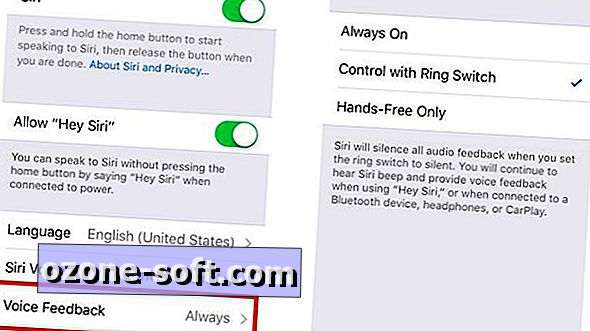

ترك تعليقك